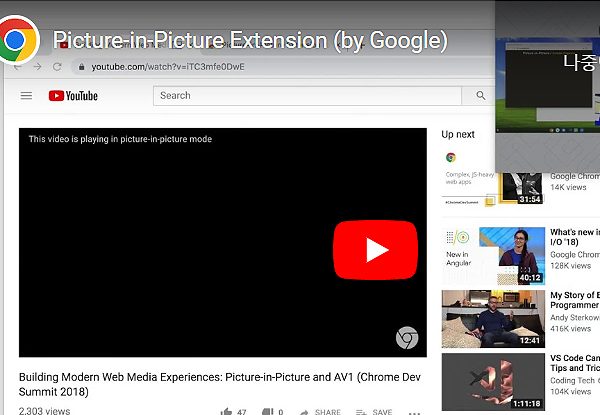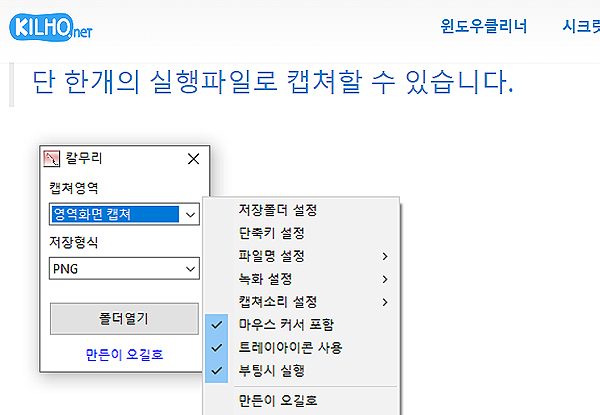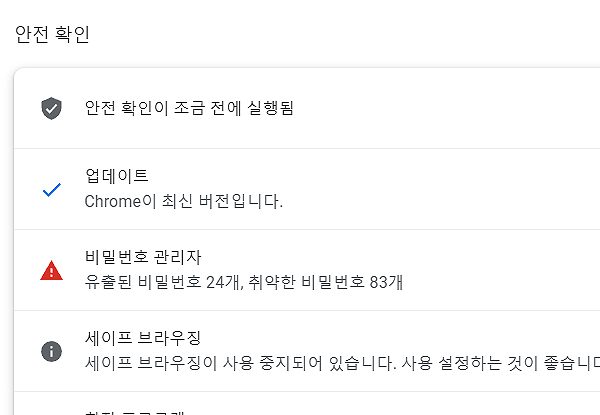크롬 웹사이트 알림 설정 및 차단 방법
크롬 웹사이트 알림 설정 및 차단 방법에 대한 안내 글입니다. 주제와 같이 크롬(Chrome)을 사용하시는 분들 중, 알림 창이 나오지 않길 원하시거나, 반대로 알림이 나오길 바라시는 분들은 아래 내용을 참고해 보시길 바랍니다.
*크롬 설정에서 간단히 설정할 수 있으며, 알림을 아예 끄거나, 개별로 알림을 설정할 수도 있습니다.
크롬 웹사이트 알림 설정 및 차단 방법
1. 크롬을 실행해 주신 다음, 오른쪽 [쩜 세개 메뉴]에서 [설정]을 클릭해주세요.
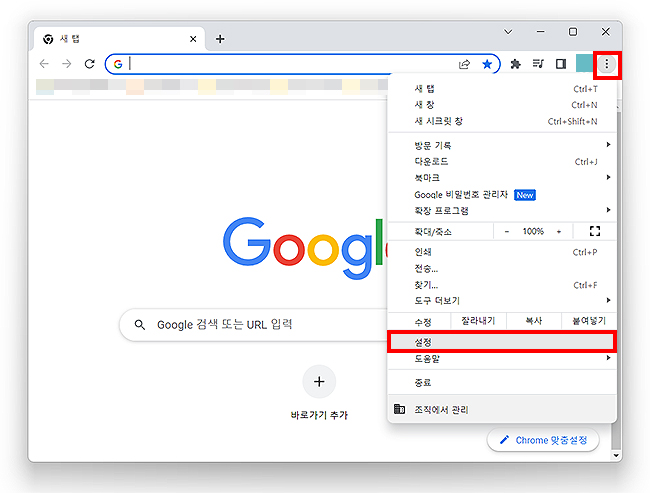
2. ‘설정’ 페이지로 이동 되신 분들은 왼쪽 메뉴에서 [개인 정보 보호 및 보안]을 눌러주세요.
3. 다음으로 오른쪽에 표시된 메뉴 중, [사이트 설정]을 클릭합니다.
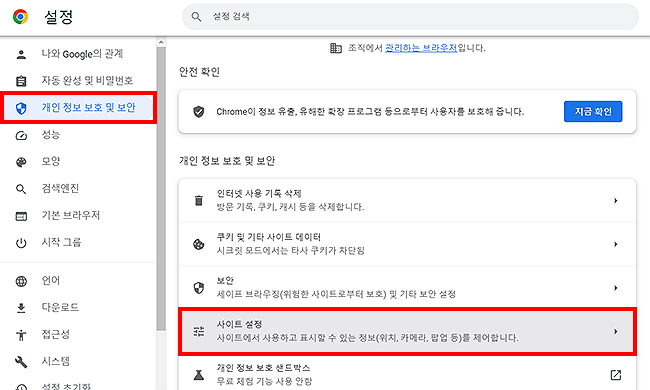
4. ‘사이트 설정’ 페이지로 오신 분들은 메뉴 중 [알림]을 눌러줍니다.
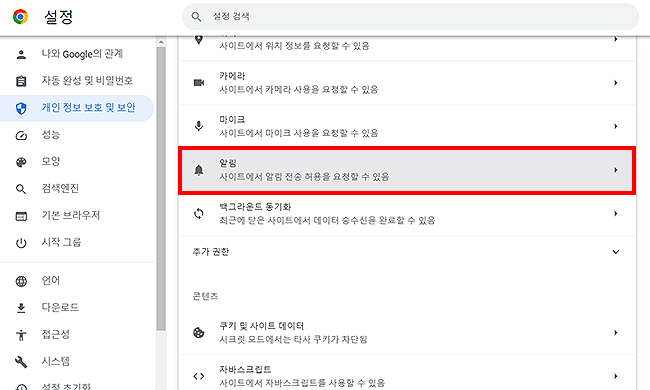
5. ‘알림’ 설정 페이지로 이동 되며, 원하는 설정을 할 수 있습니다.
*웹 사이트에서 나오는 알림 설정이며, 3가지 옵션을 선택하실 수 있습니다. 알림을 끄길 원하신다면, ‘사이트에서 알림을 전송하도록 허용하지 않음’으로 설정해 주시면 되겠습니다.
*반대 상황도 마찬가지로 ‘조용한 메시지 전송 사용’ 또는 ‘사이트 알림 전송 허용’으로 설정해두시면 됩니다.
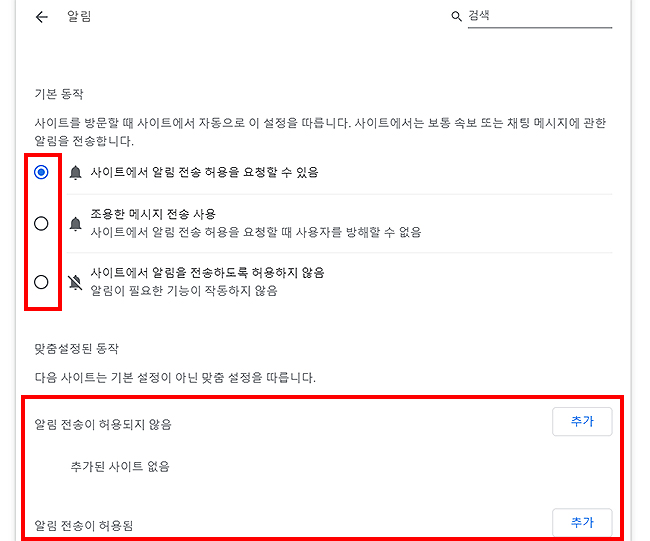
*알림을 개별로 설정하고 싶다면, ‘알림 전송이 허용되지 않음’과 ‘알림 전송이 허용됨’ 목록에 [추가]를 눌러주시면 됩니다.
*사이트 별로, 알림이 필요한 경우는 허용을 해두시고, 반대로 불필요한 사이트는 허용되지 않음으로 추가해주시면 되겠습니다.
‘위 안내드린 부분과 같이 2가지를 통해 알림 설정을 할 수 있으며, 상황에 맞게 설정만 해주시면 되겠습니다.’
이상으로 ‘크롬 웹사이트 알림 설정 및 차단 방법’에 대한 안내 글이었습니다. 주제 그대로 크롬 관련 설정 안내이며, 필요하신 부분이 있다면, 위 내용을 참고해 주시면 될 것 같습니다.
알림을 통해 새 소식 받기 – 컴퓨터 – Google Chrome 고객센터
크롬(Chrome) 관련 다른 글 보기 :